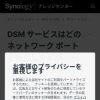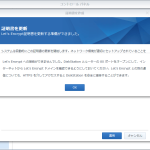Synology DS218 外部ネットワークからwebサイトを見る
Synology DS218で立ち上げたwebサイトを、外部ネットワークから見れるようにするための設定方法です。
そもそものWebサイトを立ち上げる方法は下記を参照。
手順
ということで外部ネットワークからwebサイトを見れるようにする手順です。
DDNSを設定する
外部から見れるようにするためには、外部ネットワークにてドメイン名を解決できるようにする必要があります。
そもそもDDNSとは何か?というところも含めて↓こちらを参照。
ルータの設定
次に自宅ルータの設定をします。
設定の概要
どんな設定をするか。
通常、初期設定のままだとルータが外部からのアクセスを遮断して、内側のネットワークが見えないように守ってくれています。
でもこれだと、内側に建てたwebサイトなどが見れないので、ルータの設定を変更する必要があります。
ただし、内部ネットワークへの入口を全開放してしまうとセキュリティ面が何となく心配なので、必要最低限の穴を開けるだけにしたほうがよいです。
端的に言うと、外部→内部の通信を通すポート番号を設定します。
実際の設定
実際に、通信で使うポートを解放していきます。
ちなみにSynologyのサービスで使用しているポートはこちら。
ポート解放の設定方法はルータ(メーカー/機器)によっておそらくまちまち。なので「(ルータ名) ポート解放」とかで調べるとたぶん出てきます。
BUFFALOだと「ポート変換」という設定項目がありました。
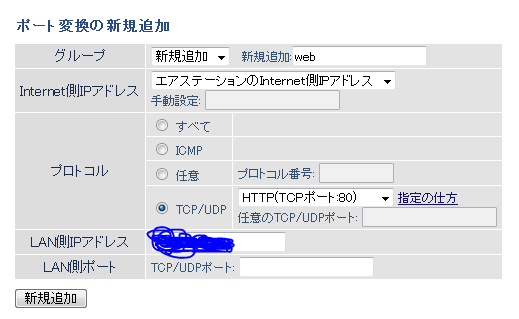
ここで言うと、「Internet側」が外部、「LAN側」が内部ってことですね。重要なのは下の設定項目です。
| 設定項目 | 概要 |
| LAN側IPアドレス | サーバなどの見せたいサービスが動いているマシンのアドレス |
| LAN側ポート | 見せたいサービスが使用しているポート、webサイトなら80とか443とか |
なにをやってるのか
結局なにをやってるか、素敵な図を載せておきます。
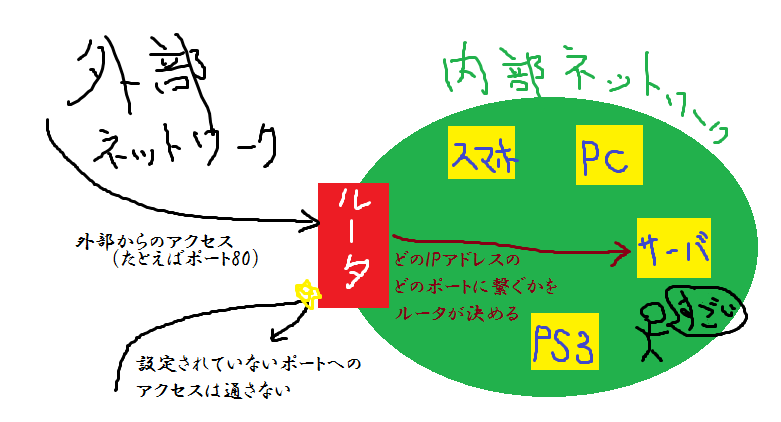
簡単に言うと……
外部からは内部ネットワークのどの機器にアクセスするか直接指名することはできないようになってる。
それを、今回設定したポートにアクセスしようとしたときだけ特別に、設定された機器に繋いであげる。
ただし外部から機器が見えるようになったわけではなく、ルータがこっそり間に入って変換しているだけ。
解放するポートですが、SSL通信でwebページを公開するだけなら443だけでいいです。が、Let’s Encryptで証明書を発行してる場合、80も開けておかないとダメになりました。証明書を更新できなくなるので注意が必要です。
確認
ブラウザで自分のwebサイトが見れるか試しましょう。ちなみにデフォルトだとこんなページが見れます。
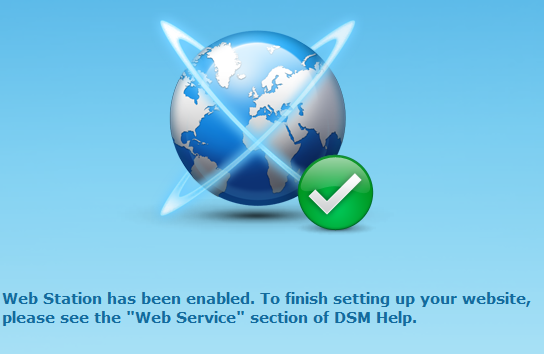
いちおう注意点としては、ちゃんと外部から確認しないと意味がないということです。
LANの内側にあるPCとかで見たとしても、それはポート変換とかしていない。そもそも内側からドメイン名でアクセスするには別途DNSの設定が必要だったり、今回の設定とは無関係な問題でハマりがち。ややこしくなるので、確認するならWi-Fiを切ったスマホとかがいいんじゃないかなと思います。
まとめ
Synology DS218でつくったwebサイトを外部ネットワークから見るための設定でした。
今どきこんなことする人はあんまりいないんじゃないかと思っちゃいますが、いろいろと学ぶことはあるんじゃないでしょうか。